確認条件
- From : Windows XP Pro SP3 on VMware 6.5-7.x VM (VMware Player 4.0.2上で動作)
- To : Windows XP Pro SP3 on VituralBox 4.1.8
手順
Ⅰ.VirtualBoxでディスクレスの仮想マシンを新規作成
1.[新規(N)]をクリック。
2.[次へ(N)]をクリック。
3.仮想マシン名他を設定し、[次へ(N)]をクリック。
4.メモリ量を設定し、[次へ(N)]をクリック。
5.[起動ディスク(D)]のチェックを外し、[次へ(N)]へクリック。
6.[続ける]をクリック。
7.[Create]をクリック。
8.完了
Ⅱ. HDDイメージをコピー
VMwareの仮想マシン定義フォルダ内にある、xxx.vmdx(HDDイメージ) を、VirtualBoxの仮想マシン定義フォルダ内にそのままコピーしてくる。(只のファイルコピーなので詳細割愛)
Ⅲ. コピーしてきたHDDイメージを先程作成した仮想マシンの起動ディスクに設定ほか
1.[設定(S)]をクリック。
2.左の一覧から[システム]を選択し、[IO APICを有効化(I)]をチェック。
3.左一覧から[ストレージ]を選択し、IDEコントローラを右クリックし、[ハードディスクを追加]をクリック。
4.[既存のディスクを選択]をクリック。
5.先程コピーしてきたxxx.vmdxファイルを選択し、[開く(O)]をクリック。
6.[OK]をクリックし移行作業は完了。あとは、[起動(H)]をクリック。
備考
- ネット上に、VMware Toolsを先に消す手順を見かけたが、少なくとも私が確認した限りは移行後に消す手順で問題なかった。
- [IO APICを有効化(I)]をチェックしない場合、Windows XPゲストが起動途中でブルースクリーンとなる。
- エイプリルフールでは無い。
参考にしたサイト
- Migrating VMware->VirtualBox: Windows XP/2003 guest
https://blogs.oracle.com/LetTheSunShineIn/entry/migrating_vmware_virtualbox_windows_xp
参照していただいているサイト
- VMware Fusion から VirtualBox への移行
http://hidemon-memo.blogspot.jp/2012/07/vmware-fusion-virtualbox.html - OpenFlow環境をつくってみた(NOX,Mininet編)
http://nushu123.blogspot.jp/2012/07/openflownoxmininet.html
以上






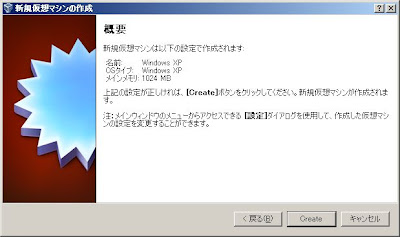






0 件のコメント:
コメントを投稿